Comment changer la police dans un PDF
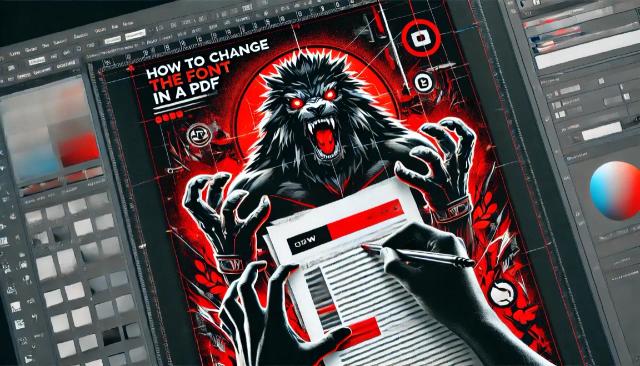
Introduction
La police de caractères utilisée pour rédiger un document est beaucoup plus importante qu'on ne le pense. On ne choisit pas la police d'un texte au hasard, ou parce qu'on la trouve la plus belle.
L'un des problèmes rencontrés par la grande majorité des personnes qui veulent changer la police d'un PDF, c'est qu'elles ne peuvent pas le faire, car le PDF est un type de document qui ne peut pas être édité.
Pour éditer un PDF, il est nécessaire d'utiliser un outil externe tel que PDFBeast, dont nous parlerons dans ce texte. Dans les sections suivantes de ce texte, nous expliquerons comment changer les polices de caractères dans un PDF à l'aide de PDFBeast, afin que vous puissiez modifier vos documents à votre guise et obtenir un résultat professionnel.
Comment changer la police de caractères d'un PDF
Il vous est certainement déjà arrivé de rencontrer un PDF dont la police ne correspondait pas exactement à ce dont vous aviez besoin et que vous vouliez modifier.
L'inconvénient, c'est que vous ne saviez pas comment faire. Avec PDFBeast, vous verrez qu'il est très facile de changer la police d'un PDF et que cela ne vous prendra que quelques minutes.
Voici un tutoriel étape par étape sur la façon de changer les polices de caractères dans un PDF avec PDFBeast:
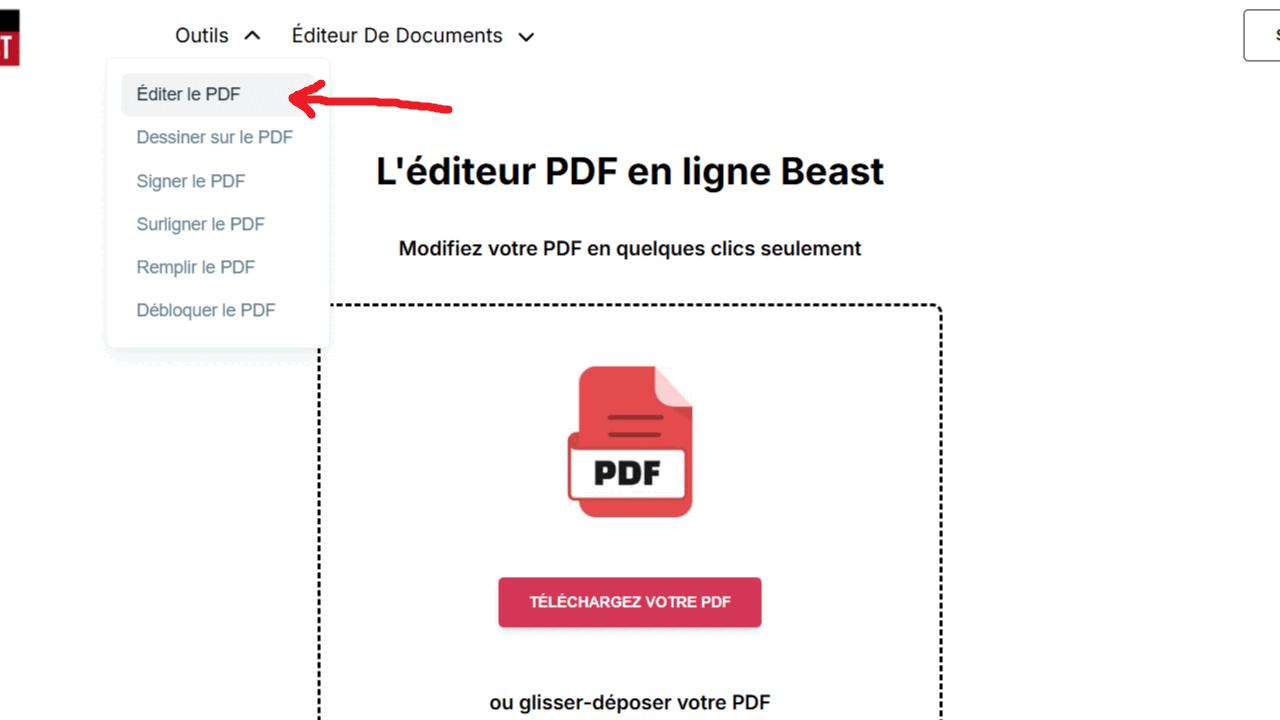
- Pour utiliser l'outil, la première chose à faire est d'y accéder. Tapez PDFBeast dans le navigateur de votre appareil et entrez dans la plateforme ou cliquez directement sur pdfbeast.com/fr/edit-pdf.
- Ensuite, téléchargez le PDF dans lequel vous souhaitez modifier les polices sur la plateforme.
- PDFBeast offre une variété d'outils d'édition. Dans ce cas, sélectionnez l'outil "Editer le texte" pour modifier les polices.
- Une fois dans l'outil d'édition de texte, double-cliquez sur la section de texte que vous souhaitez modifier. Sur le côté droit, vous verrez un menu avec la police et la taille de la police d'origine. Vous pouvez y modifier la police et la taille, si nécessaire.
- Après avoir apporté toutes les modifications de police au PDF, il est temps de télécharger le document final sur votre appareil. Vous pouvez le faire en cliquant sur le bouton "Télécharger".
Éléments à prendre en compte avant de modifier les polices de caractères d'un fichier PDF
Maintenant que vous avez constaté que le remplacement des polices par un autre style dans un PDF est un processus très simple, vous envisagez de commencer à modifier vos documents PDF.
Vous pouvez le faire, mais si vous voulez obtenir des résultats de qualité, il serait intéressant de prendre en compte les considérations suivantes :
Cohérence stylistique
Le maintien de la cohérence du style typographique dans l'ensemble du document est essentiel pour la cohérence visuelle et le professionnalisme.
Veillez à ce que les changements de police ne rompent pas cette cohérence, en particulier dans les documents d'entreprise ou de marque.
Contraste adéquat
Lorsque vous changez de police, tenez compte du contraste entre le texte et l'arrière-plan. Un bon contraste facilite la lecture, tandis qu'un mauvais contraste peut rendre le texte difficile à lire, en particulier sur des écrans ou des impressions de mauvaise qualité.
Utilisez également les caractères gras et italiques
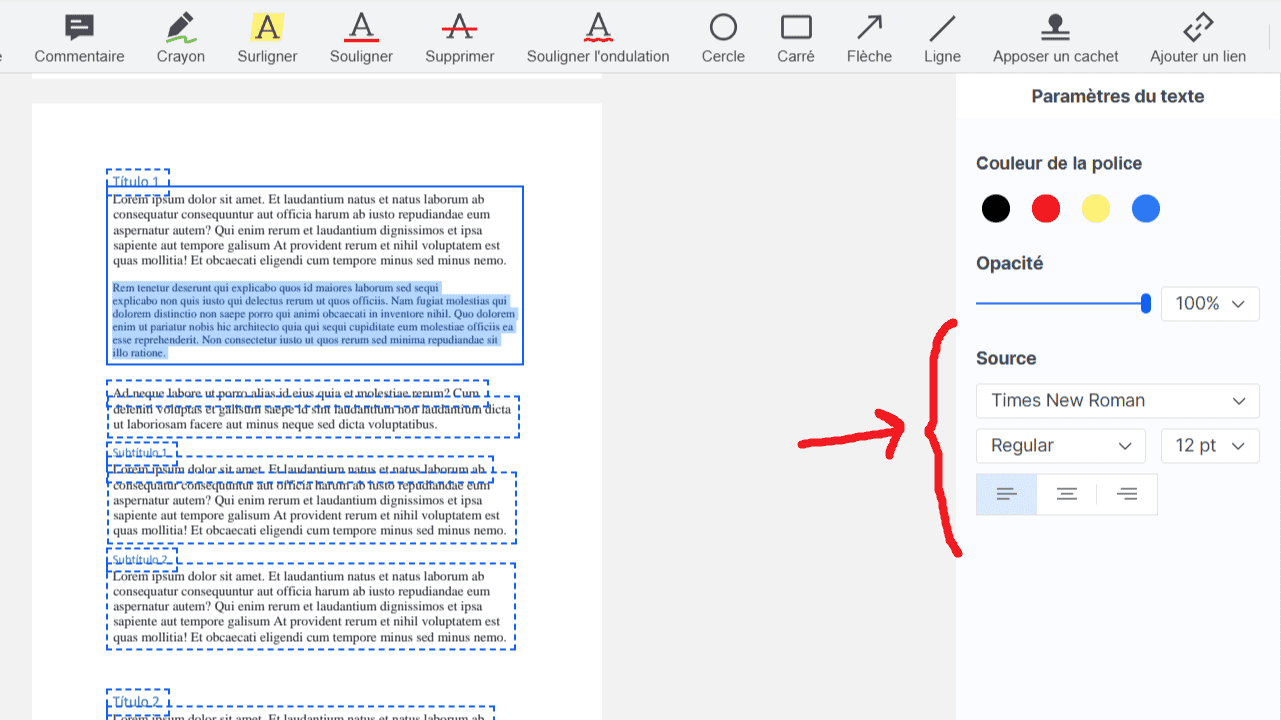
L'éditeur vous permet de modifier le style du texte. Vous pouvez ainsi ajouter ou supprimer des styles tels que le gras ou l'italique dans le texte.
Test sur différents appareils
Après avoir modifié la police, il est conseillé de vérifier l'aspect du document sur différents appareils et applications afin de s'assurer que la nouvelle police fonctionne bien partout.
Enregistrer les modifications
Conservez une trace des modifications apportées, y compris des polices utilisées et des raisons pour lesquelles elles ont été choisies.
Ces informations sont utiles non seulement pour la maintenance et les mises à jour futures du document, mais aussi pour répondre à toute question concernant les décisions de conception ou la conformité.



